我们在使用浏览器的时候,都会安装各种插件来实现一些功能,比如近日有用户想要在谷歌浏览器中安装scholarscope,可是很多人并不知道怎样安装,其实可以通过菜单中的添加按钮来进
我们在使用浏览器的时候,都会安装各种插件来实现一些功能,比如近日有用户想要在谷歌浏览器中安装scholarscope,可是很多人并不知道怎样安装,其实可以通过菜单中的添加按钮来进行添加,不用担心,本文这就给大家详细介绍一下谷歌浏览器安装scholarscope的步骤。
方法如下:
1、打开浏览器,点击右上方的菜单点击下方出现的添加。
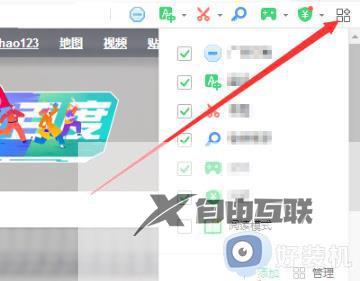
2、随后在搜索框中搜索scholarscope。
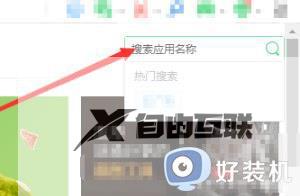
3、随后点击软件后面的安装。
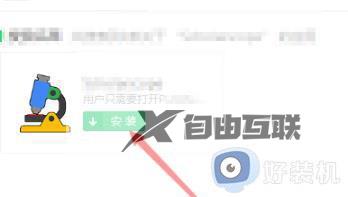
4、点击添加进行安装。
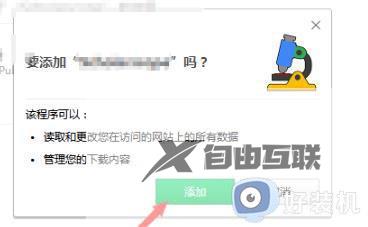
5、最后显示安装成功即可使用。
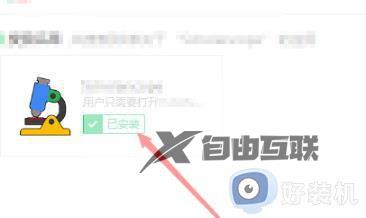
关于谷歌浏览器怎样安装scholarscope的详细内容就给大家介绍到这里了,有需要的用户们可以参考上面的方法来进行安装,希望可以帮助到大家。
